Windows10コンピューターに適用されているグループポリシーを確認する方法
ローカルグループポリシーエディター(Local Group Policy Editor)で多くの設定を変更し、Windows 10システムで(Windows 10)適用または有効(applied or enabled Group Policy settings)になっているすべてのグループポリシー設定を検索する場合は、次の手順を実行する必要があります。ローカルグループポリシーエディター(Group Policy Editor)は、さまざまなシステム設定を微調整する上で重要な役割を果たします。誤った変更を行うと、スムーズなユーザーエクスペリエンスが実現または中断される可能性があります。変更を加えてパスを思い出せない場合は、次の方法で確認できます。
ローカルグループポリシーエディター(Local Group Policy Editor)で行ったすべての有効または適用された変更のリストを取得するには、4つの異なる方法があり、それらを以下に示します。
コンピューターに適用されているグループポリシー(Group Policy)を確認する方法
Windows 10で適用または有効になっているすべてのグループポリシー(Group Policy)設定を見つけるには、4つの方法があります-
- ローカルグループポリシーエディターの状態(State)オプションを使用する
- ローカルグループポリシーエディター(Local Group Policy Editor)でフィルターを使用する
- コマンドラインを使用する
- (Use Resultant Set)ポリシーツール(Policy Tool)の結果セット(rsop.msc)を使用する
これらの方法の詳細については、以下をお読みください。
1]ローカルグループポリシーエディターの状態(State)オプションを使用する
有効(Enabled)、無効(Disabled)、および未構成のすべてのポリシーを瞬時に見つけるのが最も簡単な方法です。最良のことは、それを実行するために複雑な手順を実行する必要がないことです。ワンクリックで、画面上のすべての変更を表示できます。
コンピューターでローカルグループポリシーエディターを開きます。そのためには、Win+Rを押し、gpedit.mscと入力して、Enterボタンを押します。その後、左側からフォルダを見つけます。フォルダごとにリストを取得するのではなく、ローカルグループポリシーエディター(Local Group Policy Editor)全体で同じリストを取得する場合は、[管理用テンプレート(Administrative Templates)]を展開し、 [すべての設定](All Settings)オプションを選択する必要があります。
次に、右側にすべての設定が表示されます。Stateという列が表示されます。「状態」のテキストをクリックする必要があります。
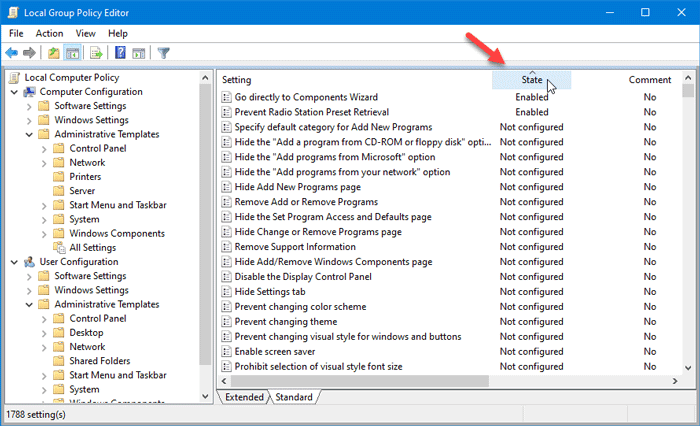
これで、ローカルグループポリシーエディター(Group Policy Editor)に、有効なすべての設定が行の上部に表示されます。ここから、必要に応じて通常の方法で変更を加えることができます。
2]ローカルグループポリシーエディター(Local Group Policy Editor)でフィルターを使用する(Use)
Microsoftは、ユーザーが特定の種類の設定を見つけるために多数の条件を適用できるように、ローカルグループポリシーエディター(Local Group Policy Editor)に「フィルター」オプションを含めました。この機能を利用して、このツールで有効または適用されているすべての設定を見つけることができます。開始するには、ローカルグループポリシーエディター(Local Group Policy Editor)を開いた後にフォルダーを右クリックし、 [フィルターオプション(Filter Options)]を選択する必要があります。
Action > Filter Optionsに移動することもできます。次に、[構成(Configured)済み]ドロップダウンリストから[はい]を選択し、[OK]ボタンをクリックします。(Yes)
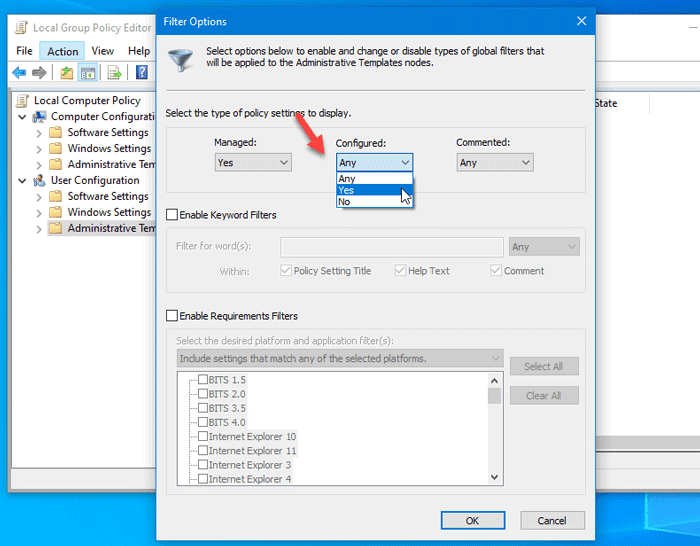
これで、有効設定を保持しているフォルダーのみを見つけることができます。
3]コマンドラインを使用する
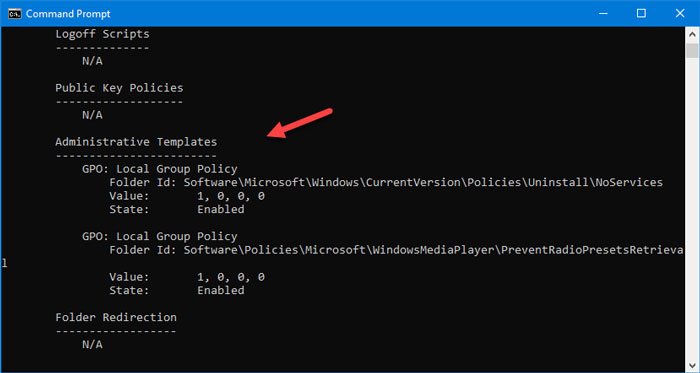
これは、 WindowsPC(Windows PC)で有効になっているすべてのグループポリシー(Group Policy)設定を見つけるもう1つの簡単な方法です。必要なのは、ローカルグループポリシーエディターで(Local Group Policy Editor)すべて(All)の設定とそれを見つけるための正確なパスを表示できるコマンドを入力することだけです。
まず、Windowsコンピュータでコマンドプロンプトを開き、次のコマンドを入力します-
gpresult /Scope User /v
結果が表示されます。
4]ポリシーツール(Policy Tool)の結果セット(Use Resultant Set)(rsop.msc)を使用する
これはWindowsOSの組み込みツールであり、ユーザーはコンピューターに適用されているすべてのグループポリシー(Group Policy)設定を確認できます。これは前述のコマンドのグラフィカルバージョンであり、ユーザーインターフェイスはローカルグループポリシーエディター(Group Policy Editor)とほぼ同じです。
開始するには、Win+Rキーを同時に押して実行(Run)プロンプトを開き、 rsop.mscと入力して、Enterボタンを押します。すべてをロードするのに数秒かかるはずです、そして最後に、あなたはこのようなウィンドウを見つけることができます-
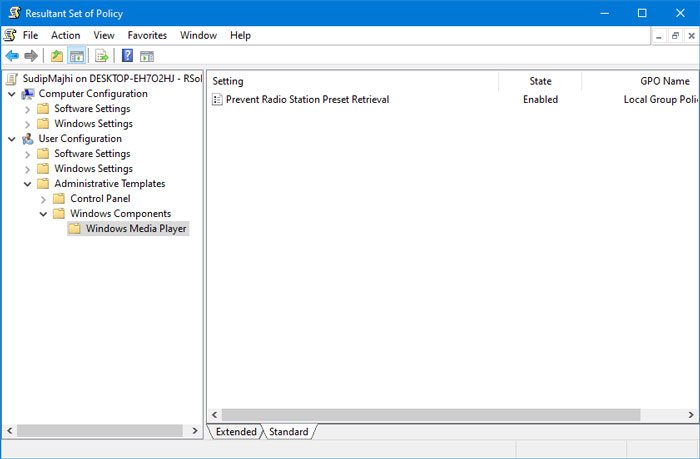
次に、フォルダに移動して、コンピュータに適用されている設定を確認する必要があります。良いニュースは、有効な設定またはポリシーを見つけることができるフォルダーのみが表示されることです。このツールでは設定を変更できないことに注意してください。(Please)
これらは、 Windows10(Windows 10)で適用または有効になっているすべてのグループポリシー(Group Policy)設定を見つけるための最良の方法の一部です。
Related posts
Windows 10の有効化方法またはDisable or Application Isolation feature
Windows 10ですべてのTaskbar設定をロックする方法
Windows Installer Windows 10を有効にする方法
Windows 10の場合はGroup Policy Settings Reference Guide
Group PolicyをNon-Administratorsにのみ適用する方法Windows 10のみです
ユーザーがWindows 10でDate and Timeを変更できないようにする
Windows 10に有効または無効Fast Logon Optimization
Group Policy editor(gpedit.msc)のインストール方法
Stop Windows 10 Startupのpreloading Microsoft Edgeから
Autocorrect and Highlight Misspelled Words - Windows 10を有効にします
Windows 10 v2004で削除Deferアップデートオプション。 Use Group Policy
Windows 10のImport or Export Group Policy settingsの方法
Windows 10のGroup Policyを使ってNetwork Driveをマッピングする方法
Group Policy UpdateをWindows 10に強制する方法
Group Policy EditorをWindows 10 Home Editionに追加する方法
Turn Windows 11/10のFile Explorerの最近の検索項目の表示
Windows10でローカルグループポリシーエディターを開く5つの方法
Windows 10でPicture Password Sign-In optionを無効にする方法
OneDrive Local Group Policy EditorのSync設定を追加する方法
Delete古いユーザープロファイルとWindows 10で自動的にファイル
